Kako posodobiti Mac
Kaj je treba vedeti
- Posodobite Mac z operacijskim sistemom macOS Mojave (10.14) ali novejšim tako, da izberete Sistemske nastavitve > Posodobitev programske opreme.
- Posodobite Mace z operacijskim sistemom macOS High Sierra (10.13) ali starejšim prek Trgovina z aplikacijami.
- Informacije o najnovejših varnostnih posodobitvah najdete na Applova stran z varnostnimi posodobitvami.
V tem članku je razloženo, kako obdržati posodobitev računalnika Mac z rednih varnostnih popravkov na glavne nove različice macOS in ali posodabljate ročno ali samodejno.
Pred posodabljanjem računalnika Mac je dobro ustvariti varnostno kopijo in tako zagotoviti, da ne boste izgubili nobenih podatkov – še posebej, če nameščate novo različico. To lahko enostavno storite z uporabo Applovega brezplačnega orodja za varnostno kopiranje Time Machine in zunanjega trdega diska.
Kako posodobiti Mac z operacijskim sistemom macOS Mojave ali novejšim
Apple redno izdaja posodobitve za svoj operacijski sistem Mac, macOS. Čeprav je lahko skušnjava odložiti ali odložiti namestitev teh posodobitev v celoti, je nujno, da vaš Mac posodobljen. Appleove posodobitve programske opreme pogosto odpravljajo varnostne ranljivosti, splošne napake in včasih celo dodajo nove funkcije.
Nekateri uporabniki starejših računalnikov Mac imajo poročali o težavah po nadgradnji na macOS Monterey in pravijo, da lahko povzroči resne težave za iMac, Mac mini in MacBook Pro. Pred poskusom posodobitve preverite pri Appleu, da se vaša naprava lahko nadgradi na macOS Monterey.
Če ste Mac kupili od leta 2018, ima najverjetneje macOS Mojave (10.14), Catalina (10.15) ali Big Sur (11). Tukaj je opisano, kako namestiti posodobitev za te različice macOS-a.
Če niste prepričani, katero različico macOS-a uporablja vaš Mac, odprite Jabolčni meni v zgornjem levem kotu zaslona in kliknite O tem Macu. Odpre se okno, ki prikazuje informacije o operacijskem sistemu vašega Maca in druge pomembne specifikacije. Na tem zaslonu lahko zaženete tudi posodobitev sistemske programske opreme!
-
Kliknite na ikona Apple v zgornjem levem kotu zaslona, da odprete spustni meni.
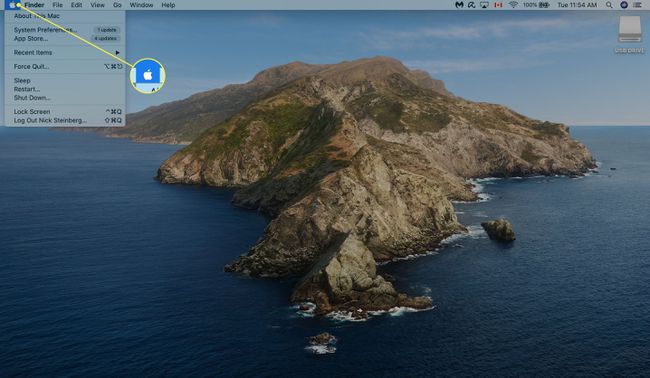
-
Kliknite Sistemske nastavitve.
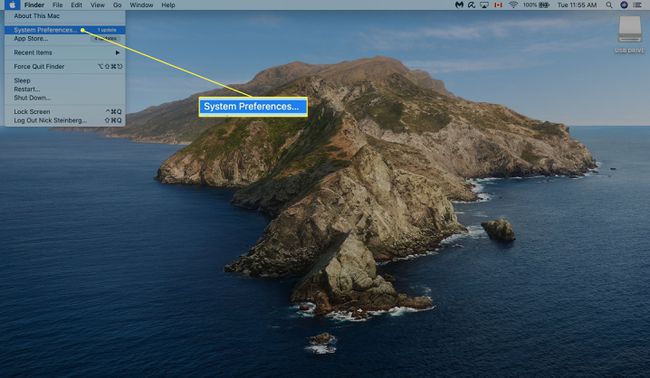
-
Kliknite Posodobitev programske opreme.
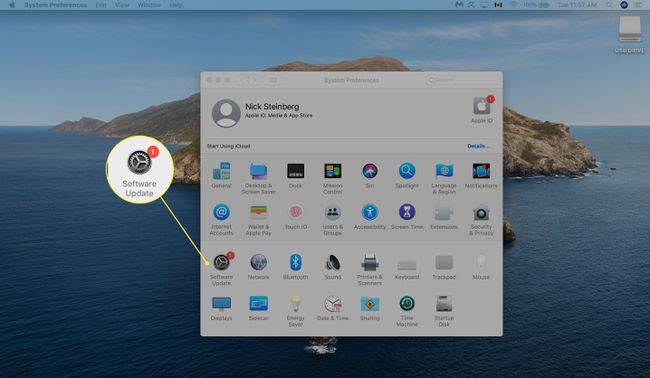
-
Kliknite Posodobi zdaj. Če še niste nadgradili na macOS Big Sur, kliknite Nadgradi zdaj namesto tega.
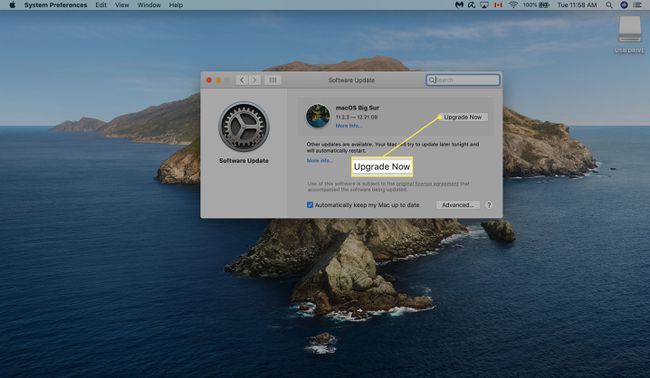
-
Če želite, da se posodobitve namestijo samodejno, potrdite polje poleg Samodejno posodabljajte moj Mac.
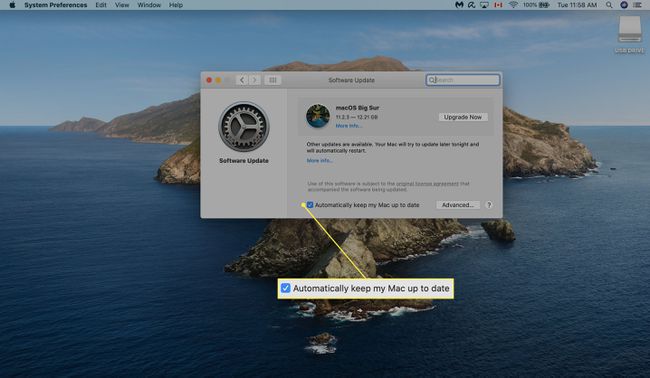
-
Kliknite Napredno… za prikaz kontrolnikov za samodejno posodabljanje:
- Preveri za posodobitve: Vaš Mac bo samodejno preveril, ali so na voljo posodobitve, in prikazal obvestilo v zgornjem desnem kotu zaslona.
- Prenesite nove posodobitve, ko so na voljo: Samodejni prenos sistemskih posodobitev.
- Namestite posodobitve za macOS: samodejno namestite posodobitve sistemske programske opreme.
- Namestite posodobitve aplikacij iz App Store: samodejno namestite posodobitve za vse aplikacije, ki jih imate.
- Namestite sistemske podatkovne datoteke in varnostne posodobitve: Posodobitve programske opreme bodo samodejno namestile določene varnostne posodobitve in sistemske datoteke, ki ne zahtevajo ponovnega zagona.
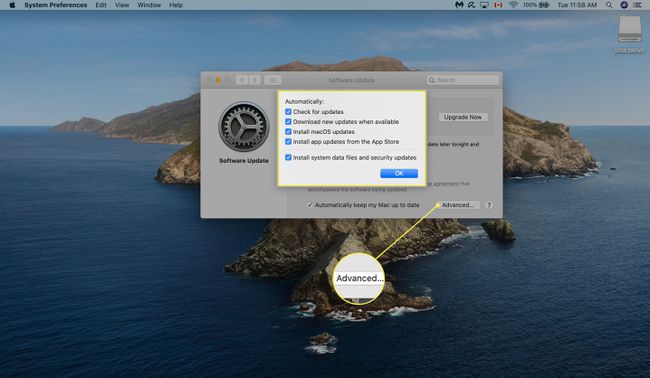
Tudi če so vklopljeni samodejni prenosi in namestitve, boste morda morali znova zagnati Mac, da bodo določene posodobitve začele veljati.
Kako posodobiti Mac z operacijskim sistemom macOS High Sierra in starejšimi
Na žalost Maci s starejšimi različicami macOS ne morejo prenesti posodobitev z zgornjo metodo. Tukaj je opisano, kako posodobiti svoj Mac, če ima nameščen High Sierra (10.13), Sierra (10.12) ali starejši OS.
Kliknite na ikona Apple v zgornjem levem kotu zaslona.
-
Izberite Trgovina z aplikacijami…
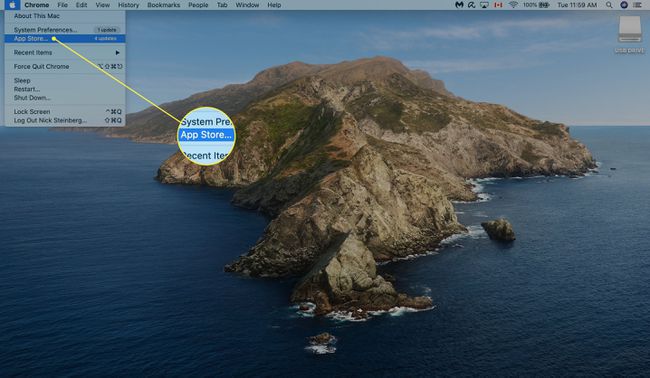
-
Kliknite Posodobitve v levi stranski vrstici.
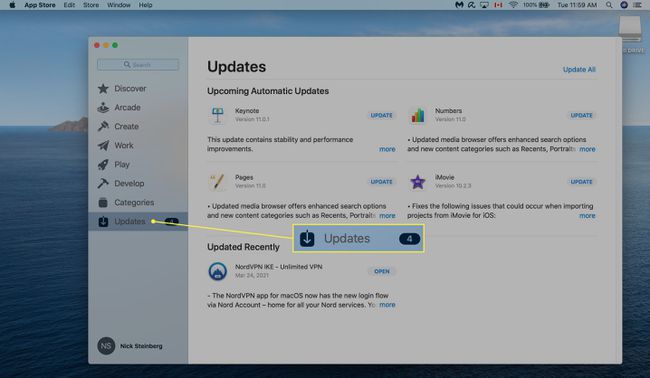
-
Če je na voljo posodobitev za macOS, kliknite Nadgradnja. Na tem zaslonu boste lahko prenesli tudi posodobitve za aplikacije Mac.
Če je bil vaš računalnik Mac izdan leta 2012 ali pozneje, bi se moral imeti možnost posodobiti vsaj na macOS Catalina. Lahko najdete polno seznam računalnikov Mac, ki podpirajo macOS Catalina.
Kako nadgraditi na novo različico macOS
Apple običajno enkrat letno izda nove različice macOS-a. Najnovejša različica, Big Sur, je izšla novembra 2020 in je vključevala zasnovo uporabniškega vmesnika, prenovljeno različico Time Machine in podporo za računalnike Mac z ARM procesorji.
Začenši z Mavericks (10.9) leta 2013 je bila vsaka nova različica macOS na voljo brezplačno za vse lastnike Mac.
Tukaj je opisano, kako svoj Mac nadgraditi na najnovejšo različico macOS-a, ki ga bo podpiral.
Zaženite Trgovina z aplikacijami.
-
Vrsta “macOS” v iskalno vrstico.
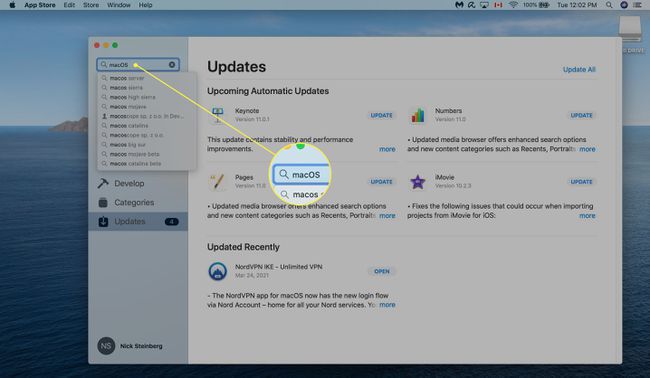
-
Poiščite različico macOS-a, ki jo želite prenesti, in kliknite POGLED.
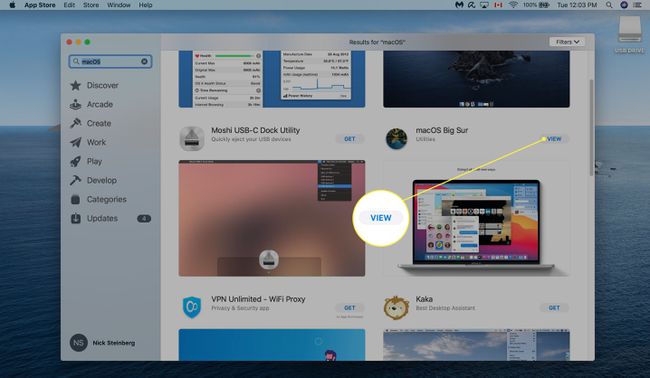
-
Kliknite GET da začnete prenašati. Morda boste morali vnesti geslo za Apple ID ali za potrditev uporabiti Touch ID.
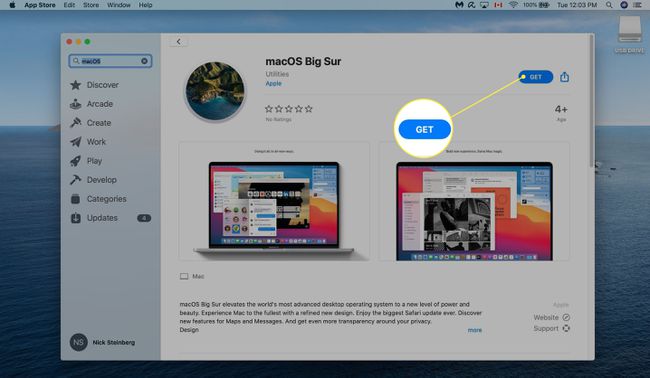
Ko je prenos končan, se mora namestitev začeti samodejno. To lahko traja do nekaj ur.
Pogosta vprašanja
-
Kako posodobite programsko opremo na Macu?
Svojo programsko opremo lahko posodabljate na Macu z uporabo App Store. Odprite Apple meni, da vidite, ali imate na voljo posodobitve, nato izberite Trgovina z aplikacijami če narediš. Ko se App Store odpre, izberite Posodobitve.
-
Kako odstraniti programe na Macu?
Izberite Finder ikono v Docku, nato izberite Aplikacije. Nato povlecite programsko opremo, ki jo želite odstraniti, na smeti ikona. Ali pa, če je v mapi, preverite, ali ima program za odstranjevanje in nato zaženite namestitveni program.
-
Kako sprostite prostor na Macu?
Prenesite dokumente, fotografije in druge datoteke v iCloud, da sprostite prostor za shranjevanje. Lahko greste tudi v orodje Storage Management in izberete Optimizirajte shranjevanje, ki samodejno odstrani filme in oddaje Apple TV, ki ste jih gledali, ter starejše e-poštne priloge. Nazadnje nastavite koš za samodejno brisanje vsebine po 30 dneh, da se te neželene datoteke ne kopičijo.
